Как да стартирате SPSS Statistics

Научете как да започнете със SPSS Statistics и как да отворите набор от данни. Също така разберете каква е новата версия 27 и разгледайте накратко графичния интерфейс.
За да таксувате клиент в QuickBooks, създавате фактура. За записване на факта, че сте продали на клиента някакъв елемент - вероятно това е така, защото на клиента едновременно покупки и плаща за стоката или услугата - вие Дон ' т фактура на клиента. По-скоро създавате разписка за продажба. Разписката за продажба на QuickBooks изглежда много, много подобна на фактура. Въпреки това, той не включва информация за доставка (защото това е без значение) и ви позволява да запишете сумата, която клиентът плаща.
За да запишете разписка за продажба, когато е подходящо, изберете Клиенти→ Въведете разписки за продажба и след това изпълнете следните стъпки:
В прозореца Въвеждане на разписки за продажби използвайте полето Клиент:Работа, за да опишете клиента или, по избор, клиента и работата.
Ако проследявате класове, използвайте падащия списък Class, за да идентифицирате класа.
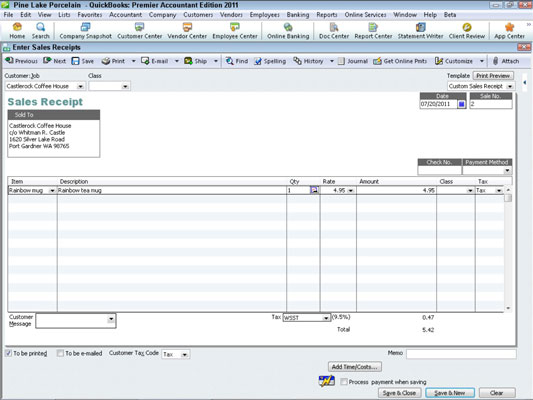
Предоставете информация за заглавката на разписката за продажба.
Разписката за продажба, подобно на фактура, включва информация за заглавката. По-конкретно, разписката за продажба включва дата на разписката и номер на продажба. Разписката за продажба включва и поле Продадено до, което показва името и адреса на клиента.
Използвайте колоната с артикули, за да опишете артикулите, които продавате.
Колоната с артикули в разписката за продажба работи точно по същия начин като колоната с артикули във фактура.
(По избор) Ако желаете, въведете клиентско съобщение в долния колонтитул на прозореца Въвеждане на разписки за продажба.
Това може да е добро място да включите вашата политика за връщане. Ако сте добавили друга информация в долния колонтитул към прозореца Въвеждане на разписки за продажба, можете да включите и тази информация.
Опишете къде отиват приходите от продажби.
В долния ляв ъгъл прозорецът Въвеждане на разписки за продажба може да покаже падащ списък Депозит до. Използвайте този падащ списък, за да посочите какво правите с парите, които получавате от тази продажба.
(По избор) За да отпечатате копие на разписката, щракнете върху бутона Печат.
Бутоните „Назад“, „Напред“, „Намиране“, „Правопис“, „История“ и „Време/Разходи“ в прозореца Въвеждане на разписки за продажби работят идентично със същите бутони в прозореца „Създаване на фактури“.
Щракнете върху бутона Save & Close или Save & New, за да запазите разписката за продажба.
Тези бутони работят по същия начин за прозореца Въвеждане на разписки за продажби, както и за прозореца Създаване на фактури.
Прозорецът Въвеждане на разписки за продажба включва квадратче за отметка за отпечатване в областта на долния колонтитул. Ако поставите отметка в това квадратче, QuickBooks добавя разписката за продажба към своя списък с неотпечатани разписки за продажба. Можете да ги отпечатате, като изберете Файл→ Печат на формуляри→ Разписка за продажба. Има и квадратче за отметка „Да бъде изпратено по имейл“, което можете да маркирате, ако искате по-късно да изпратите разписка по имейл.
Научете как да започнете със SPSS Statistics и как да отворите набор от данни. Също така разберете каква е новата версия 27 и разгледайте накратко графичния интерфейс.
Slack е страхотен инструмент за сътрудничество. Готови ли сте да създадете потребителска група? Това ръководство ви превежда през процеса на тази функция за премиум план.
В QuickBooks 2010 използвате списък с доставчици, за да съхранявате записи за вашите доставчици. Списък с доставчици ви позволява да събирате и записвате информация, като адрес на доставчика, лицето за контакт и т.н. Можете да добавите доставчик към вашия списък с доставчици с няколко лесни стъпки.
QuickBooks 2010 улеснява счетоводителите да работят с файлове с клиентски данни. Можете да използвате функцията за копиране на счетоводителя в QuickBooks, за да изпратите просто по имейл (или охлюв) на вашия счетоводител копие на файла с данни на QuickBooks. Вие създавате копие на счетоводителя на файла с данни на QuickBooks, като използвате вашата версия на QuickBooks и истинския […]
За да въведете сметка, която получавате от доставчик, използвате транзакцията за сметка на QuickBook Online. QBO проследява сметката като дължима, която е задължение на вашия бизнес - пари, които дължите, но все още не сте платили. Повечето компании, които влизат в транзакции на сметки, правят това, защото получават достатъчен брой сметки и […]
QuickBooks Online и QuickBooks Online Accountant съдържат инструмент, наречен Client Collaborator, който можете да използвате, за да общувате с клиента си относно съществуващи транзакции. Client Collaborator е двупосочен инструмент; вие или вашият клиент можете да изпратите съобщение, а получателят на съобщението може да отговори. Мислете за клиентския сътрудник като начин за […]
Научете за Slack, който ви позволява да общувате и да си сътрудничите с колеги във и извън вашата организация.
Изчисляването на разходите, базирано на дейност (накратко ABC) може да е най-добрата нова счетоводна идея през последните три десетилетия. Подходът всъщност е наистина лесен, ако вече сте използвали QuickBooks. Накратко, всичко, което правите, за да внедрите проста ABC система в QuickBooks, е това, което правите в момента. С други думи, просто продължавайте да проследявате […]
QuickBooks предоставя повече от 100 финансови отчети и счетоводни отчети. Можете да стигнете до тези отчети, като отворите менюто Отчети. Менюто „Отчети“ подрежда отчетите в приблизително дузина категории, включително „Компани и финансови“, „Клиенти и вземания“, „Продажби“, „Работни места“ и „Време и пробег“. За изготвяне на почти всеки от отчетите, достъпни чрез Отчетите […]
QuickBooks ви позволява да отделяте по-малко време за счетоводство и повече време за вашия бизнес. С помощта на преки пътища ще се движите през счетоводството си още по-бързо и по-лесно.







